Schritt-für-Schritt-Anleitung zum Entfernen von Hintergrundgeräuschen in Audacity
Sauberes Audio aufzunehmen kann eine Herausforderung sein, insbesondere wenn Sie in einer weniger idealen Umgebung arbeiten. Hintergrundgeräusche wie Summen, Klicken oder Geplapper können selbst die besten Aufnahmen unprofessionell klingen lassen. Hier kommen Tools wie Audacity ins Spiel. Audacity ist ein kostenloser, quelloffener Audioeditor, der ein leistungsstarkes Tool zur Rauschunterdrückung bietet, mit dem Sie unerwünschte Geräusche ganz einfach aus Ihren Aufnahmen entfernen können.
In diesem Artikel geben wir Ihnen eine vollständige Anleitung zur Verwendung Audacity zum Entfernen von Hintergrundgeräuschen und polieren Sie Ihr Audio bis zur Perfektion.
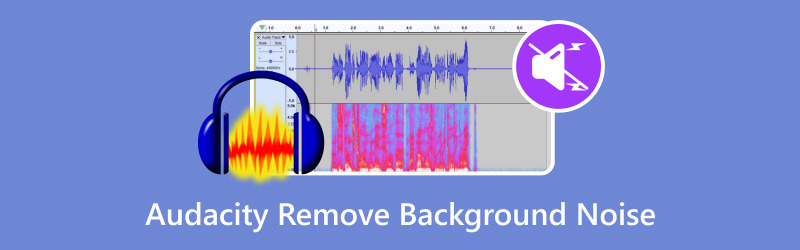
- LEITFADENLISTE
- Teil 1. So verwenden Sie Audacity zum Entfernen von Hintergrundgeräuschen
- Teil 2. Alternative Methode zum Entfernen von Hintergrundgeräuschen
- Teil 3. FAQs
Teil 1. So verwenden Sie Audacity zum Entfernen von Hintergrundgeräuschen
Audacity ist ein beliebtes Audiobearbeitungsprogramm, das kostenlos und Open Source ist. Es wird häufig für verschiedene Audioaufgaben verwendet, beispielsweise zum Entfernen von Hintergrundgeräuschen. Obwohl Audacity nicht speziell über eine Funktion namens „Hintergrundentfernung“ zum Isolieren oder Entfernen von Musik und Hintergrundgeräuschen von Gesang verfügt, bietet es Tools zur Rauschunterdrückung und bestimmten Arten der Audioisolierung.
So können Sie es verwenden:
Importieren Sie Ihr Audio
Öffnen Sie Audacity und laden Sie Ihre Audiodatei durch Klicken auf Datei > Importieren > Audio oder ziehen Sie die Datei per Drag & Drop in die Benutzeroberfläche.
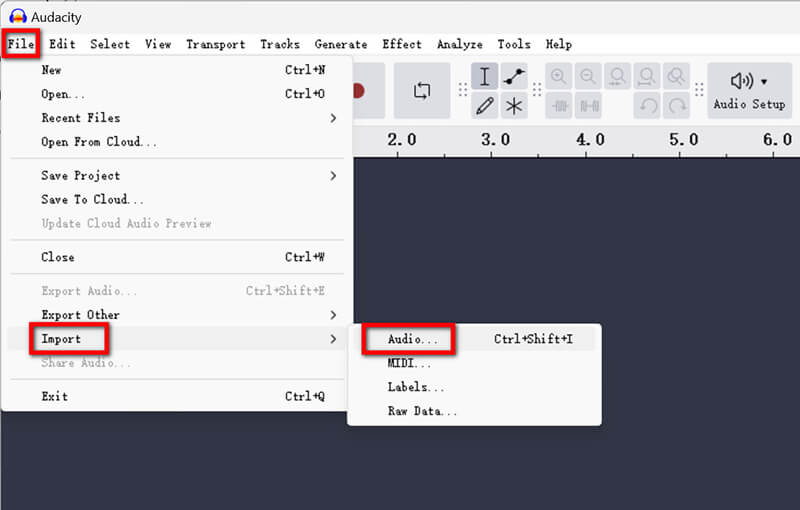
Oder Sie können eine Audiodatei direkt in Audacity aufnehmen, um den Ton aufzunehmen, den Sie behalten möchten. (Audacity nimmt nicht auf?)
Auswählen eines Geräuschprofils
• Identifizieren Sie einen Abschnitt Ihrer Audiodatei, der nur Hintergrundgeräusche enthält (z. B. Stille mit einem leisen Summen).
• Markieren Sie diesen Teil, indem Sie darauf klicken und ziehen.
• Gehe zu Wirkung > Geräuschentfernung und -reparatur > Lärmminderung.
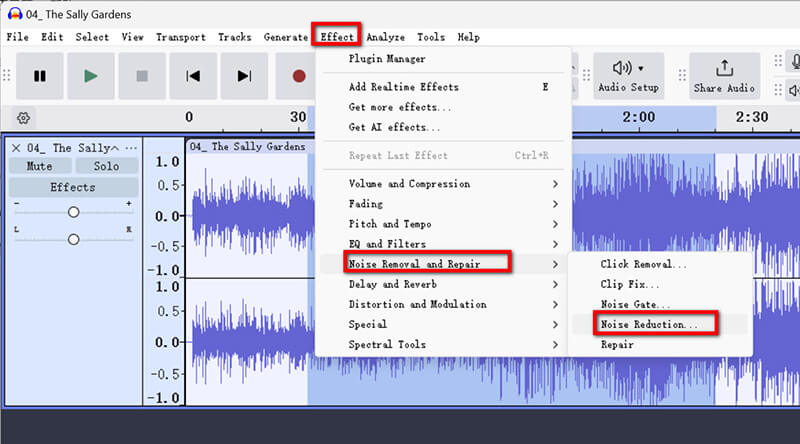
• Klicken Sie auf Lärmprofil abrufenAudacity analysiert die Probe, um ein Rauschprofil zu erstellen.
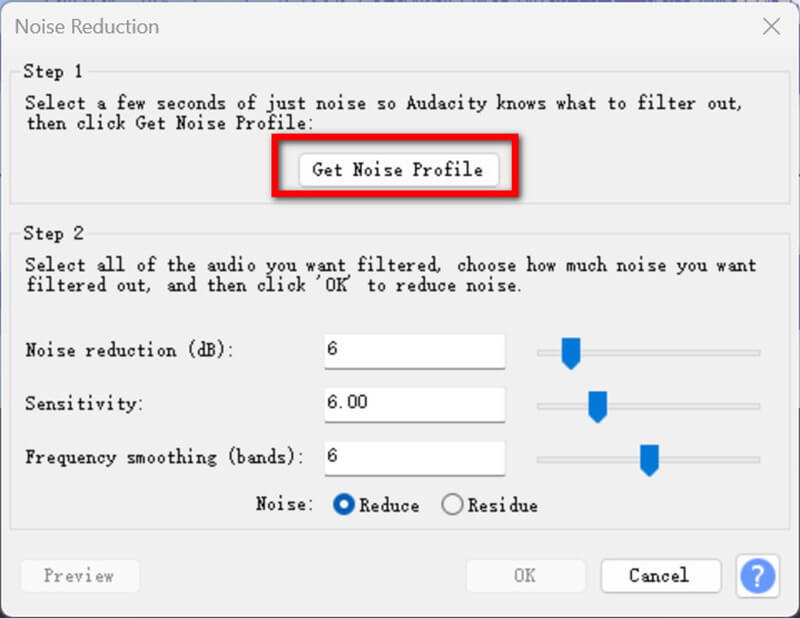
Rauschunterdrückung anwenden
• Markieren Sie die gesamte Audiospur oder den Abschnitt, den Sie bereinigen möchten.
• Zurück zu Wirkung > Geräuschentfernung und -reparatur > Lärmminderung.
• Passen Sie die folgenden Einstellungen an:
1. Geräuschreduzierung (dB): Bestimmt, wie viel Rauschen entfernt werden soll. Beginnen Sie mit 12 dB.
2. Empfindlichkeit (dB): Passt den Pegel an, bei dem Audio als Rauschen erkannt wird. Versuchen Sie es mit einem Wert zwischen 3 und 6.
3. Frequenzglättung (Bänder): Hilft, Verzerrungen zu vermeiden. Ein Wert von 3 ist ein guter Ausgangspunkt.
• Klicken Sie auf OK , um die Änderungen anzuwenden.
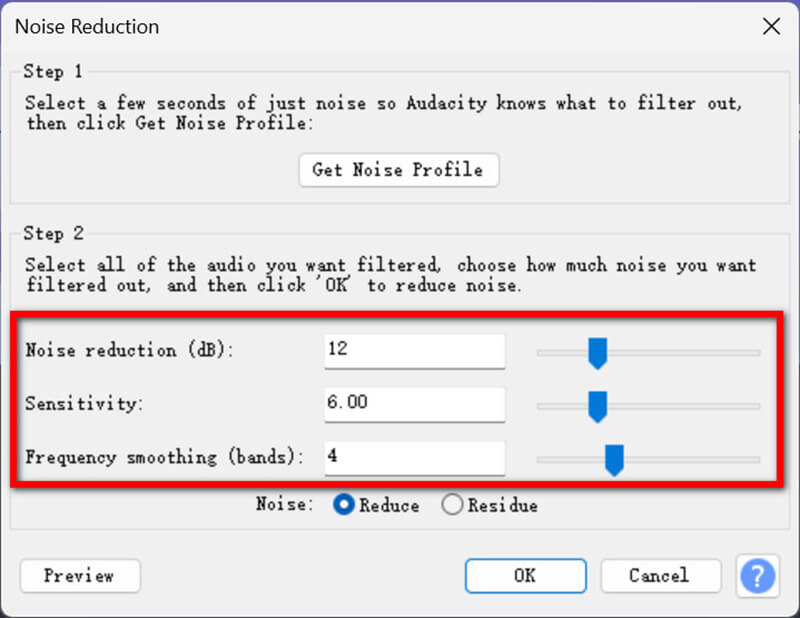
Vorschau und Feinabstimmung
Spielen Sie den Ton ab, um zu prüfen, ob das Hintergrundgeräusch verschwunden ist. Passen Sie bei Bedarf die Einstellungen an und wenden Sie die Funktion erneut an.
Sobald die Einstellungen vorgenommen wurden, exportieren Sie die Audiodatei aus Audacity, indem Sie auf Exportieren > Auf Computer exportieren, erstellen Sie dann das Ausgabeprofil, beispielsweise Name, Ziel, Format, Abtastrate, Kodierung usw.
Klicken Sie dann auf Export um die Audiodatei mit Hintergrundgeräuschunterdrückung zu speichern.
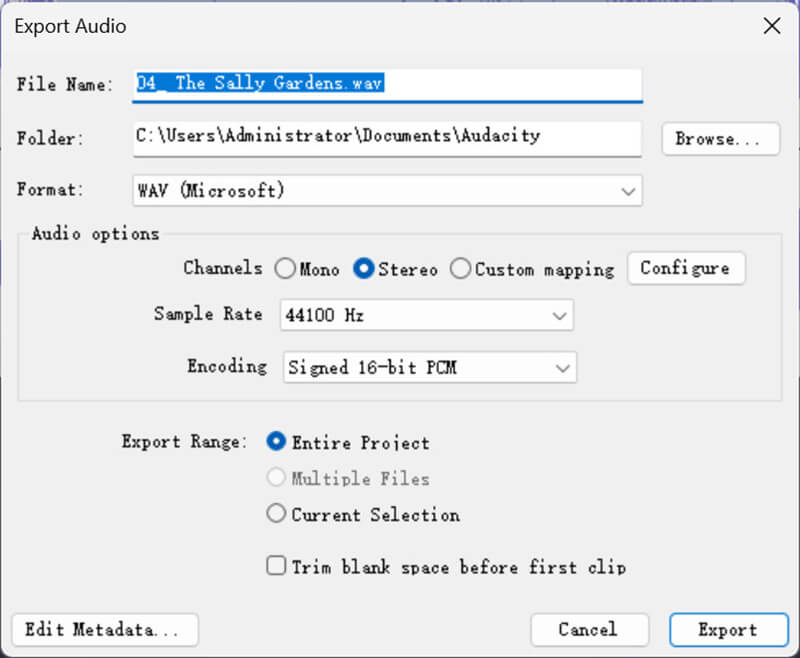
Um die besten Ergebnisse zu erzielen mit Rauschunterdrückung in Audacity, beachten Sie diese Tipps:
• Wählen Sie ein sauberes Rauschprofil: Je sauberer Ihre Rauschprobe, desto besser kann Audacity zwischen Rauschen und gewünschtem Audio unterscheiden.
• Vermeiden Sie Überverarbeitung: Übermäßige Rauschunterdrückung kann dazu führen, dass Ihr Audio roboterhaft oder verzerrt klingt.
• Experimentieren Sie mit den Einstellungen: Jede Aufnahme ist anders, testen Sie daher verschiedene Werte für Rauschunterdrückung, Empfindlichkeit und Frequenzglättung.
Audacity ist kostenlos, einfach zu verwenden und hat anpassbare Einstellungen.
Teil 2. Alternative Methode zum Entfernen von Hintergrundgeräuschen
Wenn Sie nach einer einfacheren oder fortgeschritteneren Option suchen, empfehle ich ArkThinker Video Converter Ultimate. Dieses Tool bietet eine einfache, aber leistungsstarke Möglichkeit, Hintergrundgeräusche zu entfernen, ohne dass viel manuelle Feinabstimmung erforderlich ist. Im Vergleich zu Audacity ist es ein All-in-One-Video- und Audiokonverter, -editor und -verbesserer zum Entfernen von Rauschen in Audio und Video für MP4, MKV, MOV, MP3, FLAC, WAV und mehr als 1000 Formate.
• Entfernen Sie Audio- und Video-Hintergrundgeräusche schnell und automatisch mithilfe von KI.
• Eliminieren Sie Hintergrundgeräusche für mehrere Audio- oder Videodateien gleichzeitig.
• Audio und Video bearbeiten, z. B. zuschneiden, zusammenführen, komprimieren usw.
• Über 20 Tools zum Verfeinern Ihrer Video- und Audiodateien.
Um Hintergrundgeräusche in ArkThinker Video Converter Ultimate zu entfernen, gehen Sie folgendermaßen vor:
Laden Sie die Software kostenlos herunter und installieren Sie sie auf Ihrem Windows- oder Mac-Computer.
Führen Sie dieses Tool zur Audio-Rauschentfernung aus, navigieren Sie zur Registerkarte Toolbox und gehen Sie zu Rauschentferner.
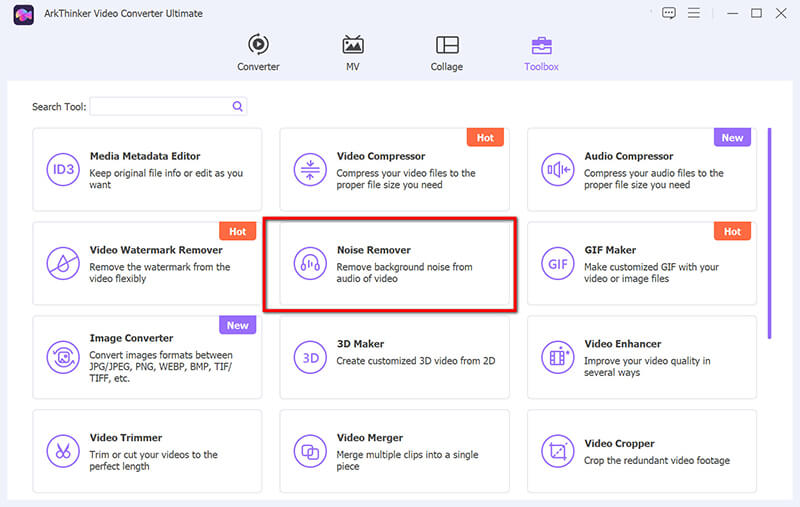
Klicken Sie zunächst auf die große Plus-Schaltfläche, um die Audiodatei hochzuladen, deren Rauschen Sie reduzieren möchten.
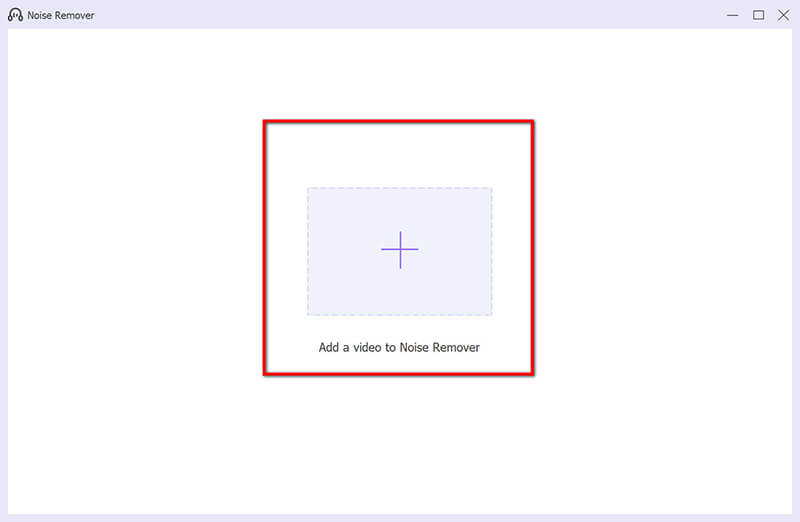
Aktivieren Sie das Kontrollkästchen Audio-Rauschunterdrückung aktivieren.
Wenn Sie möchten, können Sie zusätzliche Einstellungen wie Lautstärke, Verzögerung, Audiospur usw. anpassen.
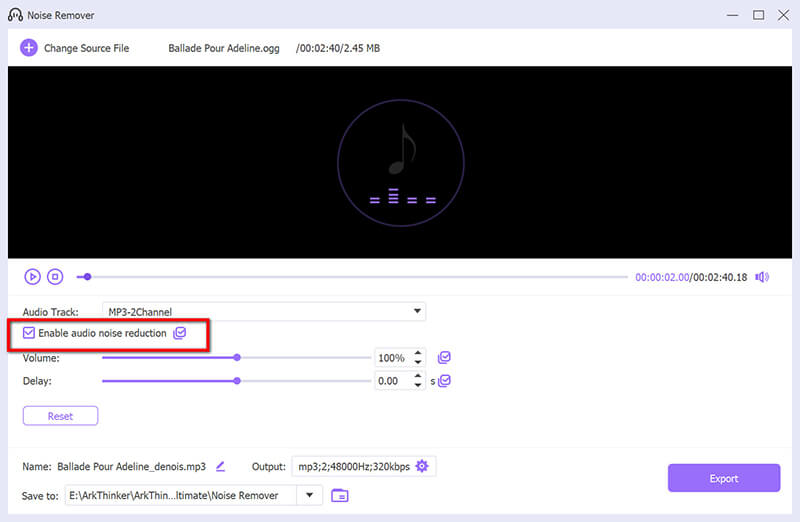
Wählen Sie das gewünschte Ausgabeformat und klicken Sie auf Export um die Audiodatei mit Rauschentfernung zu speichern.
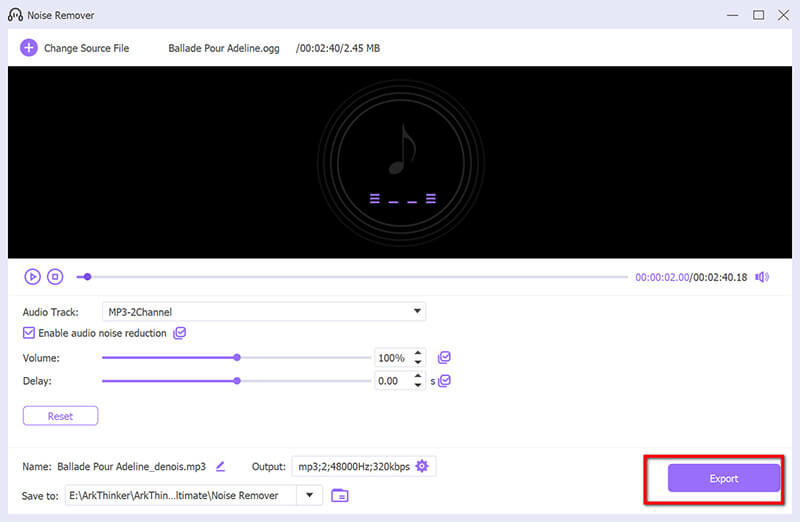
Im Vergleich zu Audacity ist dieses Tool beim Entfernen von Audiorauschen schneller und automatisierter.
Teil 3. FAQs
Wie kann ich dafür sorgen, dass Audacity keine Hintergrundgeräusche aufnimmt?
So minimieren Sie Hintergrundgeräusche während der Aufnahme:
• Verwenden Sie ein hochwertiges Mikrofon und positionieren Sie es in der Nähe der Tonquelle.
• Nehmen Sie in einer ruhigen, akustisch behandelten Umgebung auf.
• Verwenden Sie Pop-Filter oder Windschutzscheiben, um Umgebungsgeräusche zu reduzieren.
Wie kann ich weißes Rauschen in Audacity stummschalten?
Befolgen Sie die Schritte, die im obigen Prozess des Tools zur Rauschunterdrückung beschrieben sind. Konzentrieren Sie sich darauf, ein sauberes Rauschprofil aus einem Teil Ihrer Aufnahme auszuwählen, der nur weißes Rauschen enthält. Wenn das Audiorauschen in einer der Stimmen der Datei enthalten ist, können Sie Entfernen Sie den Gesang in Audacity direkt.
Was sind die besten Einstellungen zur Rauschentfernung in Audacity?
Die idealen Einstellungen hängen von Ihrer Aufnahme ab, aber hier ist ein guter Ausgangspunkt:
• Geräuschreduzierung (dB): 12
• Empfindlichkeit: 5
• Frequenzglättung (Bänder): 3
Testen Sie diese Einstellungen und passen Sie sie Ihren spezifischen Anforderungen entsprechend an.
Abschluss
Durch das Entfernen von Hintergrundgeräuschen können Sie Ihre Aufnahmen von Amateur- in Profiqualität verwandeln. Egal, ob Sie Audacity zum Entfernen von Hintergrundgeräuschen verwenden oder sich für ein Tool wie ArkThinker Video Converter Ultimate entscheiden, Sie verfügen jetzt über das Wissen, um Ihr Audiorauschen effektiv zu bereinigen. Mit Audacity erhalten Sie ein kostenloses und vielseitiges Tool zum Bereinigen von Hintergrundgeräuschen, während ArkThinker Video Converter Ultimate einen eher automatisierten Ansatz bietet. Egal, wofür Sie sich entscheiden, der Schlüssel liegt darin, mit den Einstellungen zu experimentieren und herauszufinden, was für Ihr Audio am besten funktioniert.
Was haltet Ihr von diesem Beitrag? Klicken Sie hier, um diesen Beitrag zu bewerten.
Exzellent
Bewertung: 4.9 / 5 (basierend auf 490 Stimmen)
Finden Sie weitere Lösungen
Effektive Technik zum Teilen eines Tracks in Audacity Die 5 besten Audacity-Alternativen für Windows und Mac So nehmen Sie Hörbücher und ACX-Sprachaufzeichnungsprojekte auf Erfahren Sie, wie Sie Discord-Audio und -Anrufe auf drei Arten aufzeichnen Voicemail-Aufzeichnung auf iPhone, Android-Telefon und ComputerRelative Artikel
- Ton aufnehmen
- Unvergleichlicher Prozess zum Aufzeichnen von Audio auf Android-Geräten
- So nehmen Sie Gesang in Ableton Live auf: Schritt für Schritt
- Bester MP3-Recorder zum Aufzeichnen von Computerton und Mikrofon
- So ersetzen Sie Audio in einem Video auf verschiedenen Geräten 2022
- So schneiden Sie Audio in Audacity, WMP, iMovie, Online, Trimmer
- 4 einfachste Möglichkeiten zum Ändern und Bearbeiten der Audiolautstärke auf PC und Mac
- 4 einfache Methoden zum Bearbeiten von Audiodateien unter Windows und Mac
- So komprimieren Sie Audiodateien, ohne die Klangqualität zu verlieren
- So kombinieren Sie zwei oder mehr Audiodateien auf verschiedenen Geräten
- Die 5 besten Musik-Tag-Editoren für iPhone, Android, PC und Mac


